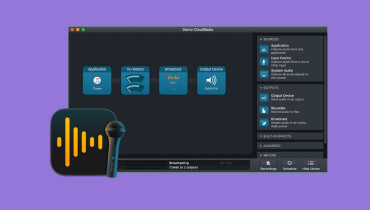Prosedur Terbaik untuk Mengatur Ulang dan Mengubah Kata Sandi Spotify
Lupa kata sandi Spotify atau ingin memperbarui informasi demi keamanan? Kami siap membantu Anda. Spotify adalah salah satu layanan streaming musik tepercaya yang bisa Anda akses di peramban dan perangkat seluler. Layanan ini bahkan menawarkan jutaan lagu, menjadikannya lebih canggih. Namun, karena platform ini memerlukan akun, terkadang Anda perlu mengubah beberapa informasi pribadi, seperti mengubah dan mengatur ulang kata sandi di Spotify. Masalahnya, beberapa pengguna tidak tahu cara melakukannya. Jadi, jika Anda ingin mempelajari cara mengatur ulang dan ubah kata sandi Spotify Secara efektif, Anda bisa mendapatkan semua detailnya dari artikel ini. Anda juga akan mempelajari cara efektif lainnya jika Anda tidak memiliki akses ke email Anda. Periksa di sini dan pelajari lebih lanjut.
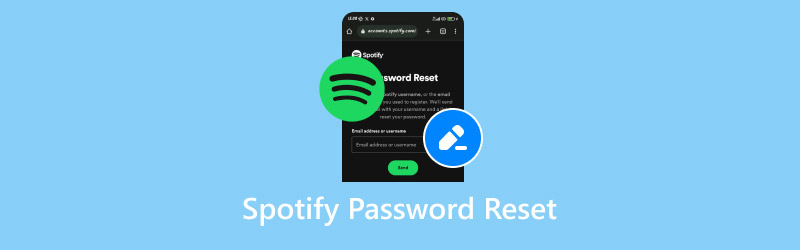
ISI HALAMAN
Bagian 1. Cara Mengatur Ulang Kata Sandi Spotify
Jika Anda lupa kata sandi Spotify, solusi terbaik adalah mengatur ulangnya. Pastikan Anda mengetahui nama pengguna Gmail Anda. Untungnya, mengatur ulang kata sandi Spotify mudah dilakukan. Baik Anda pengguna awam maupun profesional, Anda dapat mencapai hasil yang diinginkan setelah proses ini. Jadi, jika Anda ingin mempelajari cara mengatur ulang kata sandi Spotify, silakan lihat langkah-langkah detailnya di bawah ini.
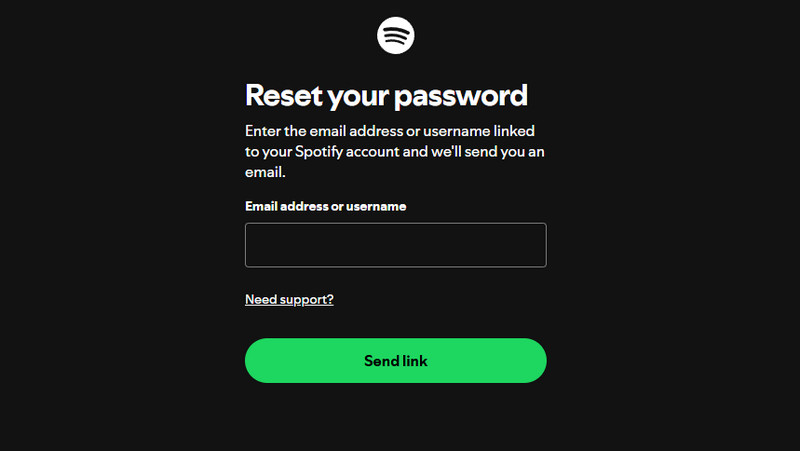
Langkah 1. Lanjutkan ke peramban utama Anda karena versi desktop dan seluler platform tidak mendukung prosedur pengaturan ulang. Setelah itu, buka Atur Ulang Kata Sandi halaman Spotify.
Langkah 2. Untuk proses selanjutnya, navigasikan ke bagian Kotak dan masukkan Nama Pengguna atau Alamat Email Anda. Kemudian, ketuk Kirim Tautan pilihan.
LANGKAH 3. Setelah beberapa saat, Spotify akan mengirimkan pesan ke email Anda. Buka dan ketuk Setel Ulang Kata Sandi tombol.
LANGKAH 4. Dari halaman Reset, Anda sekarang dapat mengetik dan memasukkan kata sandi baru. Setelah selesai, klik Mengirim Untuk menyelesaikan prosesnya. Setelah itu, Anda sekarang dapat masuk ke akun Spotify Anda dan masuk dengan kata sandi baru.
Jika Anda lupa kata sandi Spotify Anda, ikuti petunjuk ini untuk mendapatkan kembali akun Spotify Anda. Keunggulannya adalah prosedurnya sederhana, sehingga bermanfaat bagi semua pengguna.
Bagian 2. Cara Mengubah Kata Sandi Spotify
Ingin mengubah kata sandi akun Spotify Anda demi keamanan? Mengubah kata sandi cukup mudah, sehingga prosedurnya bisa dilakukan oleh semua jenis pengguna. Perlu diketahui juga bahwa Anda hanya bisa melakukannya di versi peramban karena Spotify versi seluler dan desktop tidak memiliki fitur untuk mengubah kata sandi. Jadi, jika Anda ingin mulai mempelajari cara mengubah kata sandi Spotify, lihat detailnya di bawah ini.
Langkah 1. Buka browser Anda, lanjutkan ke Spotify halaman web, lalu mulai masuk ke akun Anda. Setelah selesai, klik ikon Profil dan ketuk opsi Akun.
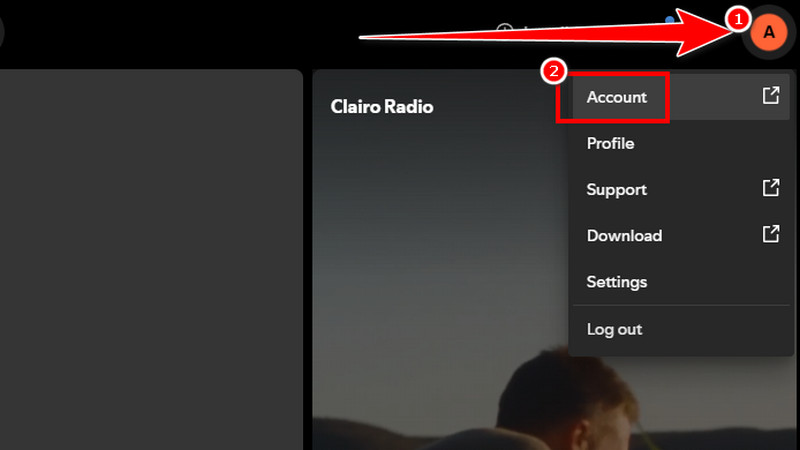
Langkah 2. Setelah itu, pergi ke Keamanan dan Privasi bagian dan klik opsi Ubah kata sandi. Kemudian, halaman web lain akan dimuat di layar Anda.
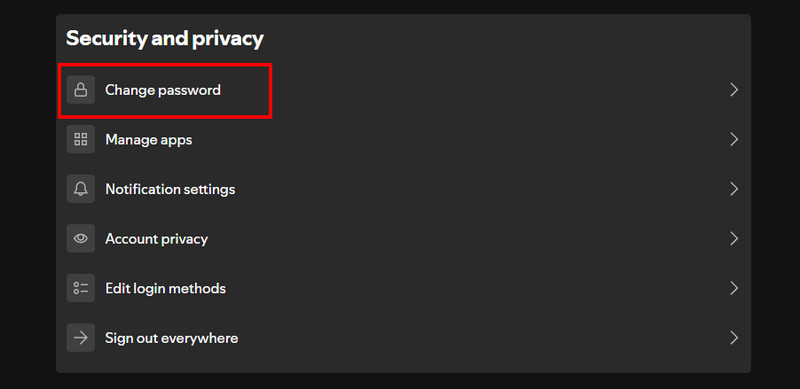
LANGKAH 3. Terakhir, Anda sekarang dapat memasukkan kata sandi Anda saat ini dan yang baru. Untuk sentuhan terakhir, klik Tetapkan kata sandi baru tombol dibawah.
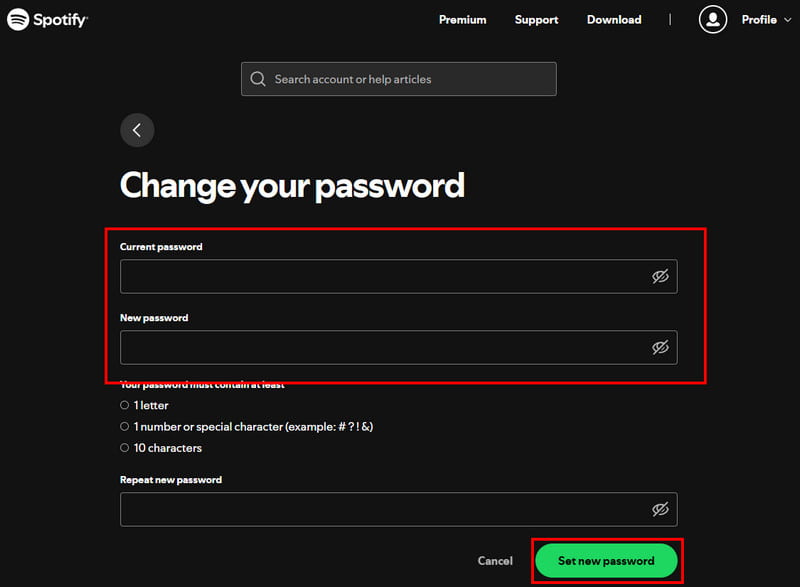
Untuk berhasil mengubah kata sandi Spotify Anda, Anda dapat mengikuti petunjuk yang telah kami berikan. Keunggulannya adalah tidak ada iklan mengganggu yang muncul di layar, sehingga prosesnya lancar dari awal hingga akhir.
Bagian 3. Apa yang Harus Dilakukan jika Anda Memiliki Akses ke Email Anda
Tidak bisa mengakses email Anda? Memang menyebalkan. Namun, jika Anda masih ingin menyelesaikan masalah ini, cara terbaik adalah mencoba memeriksa apakah Spotify Anda terhubung dengan platform lain, seperti Google atau Facebook. Namun, jika tidak berhasil, Anda juga bisa mengunjungi halaman dukungan Spotify dan mengisi formulir pemulihan akun mereka. Anda hanya perlu memberikan semua detail yang diperlukan, seperti nama pengguna, metode pembayaran, akun yang terhubung, dan lainnya. Setelah itu, Anda tinggal menunggu respons mereka untuk menyelesaikan masalah.
Bagian 4. Bonus: Cara Menyimpan Spotify sebagai MP3
Ingin menyimpan musik Spotify Anda sebagai MP3? Nah, ini cara ideal jika Anda ingin mendengarkan musik secara offline. Namun, jika Anda menggunakan versi gratis platform ini, Anda tidak akan bisa mendapatkan musik yang Anda inginkan. Oleh karena itu, jika Anda ingin menyimpan musik Spotify sebagai MP3 tanpa berlangganan, cara terbaik adalah menggunakan Perekam Layar VidmoreDengan fitur Perekam Audio program ini, Anda dapat merekam musik Spotify. Keunggulannya adalah Anda tetap mendapatkan kualitas audio terbaik, yang menghasilkan pengalaman yang memuaskan. Selain itu, selain MP3, Anda juga dapat menyimpan musik ke berbagai format output, seperti FLAC, WAV, M4A, dan lainnya. Jadi, untuk memulai prosedur perekaman Spotify terbaik, lihat langkah-langkah di bawah ini.
Langkah 1. Unduh Perekam Layar Vidmore di Mac atau Windows Anda. Untuk mengakses perekam dengan mudah, Anda dapat menggunakan tombol di bawah ini.
Langkah 2. Dari antarmuka utama, lanjutkan ke Suara Sistem bagian dan nyalakan. Setelah itu, ketuk tombol REC untuk memulai proses. Anda juga dapat mulai memutar musik Spotify yang ingin direkam. Prosedur perekaman akan dimulai setelah hitungan mundur tiga detik.
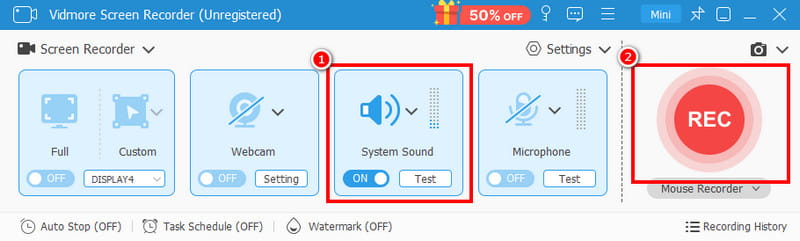
Ticik itu Berhenti untuk menyelesaikan proses perekaman.
LANGKAH 3. Saat pratinjau muncul, Anda dapat mengetuk tombol putar untuk memeriksa rekaman musik Spotify. Untuk menyimpan berkas, tekan tombol Ekspor tombol dibawah.
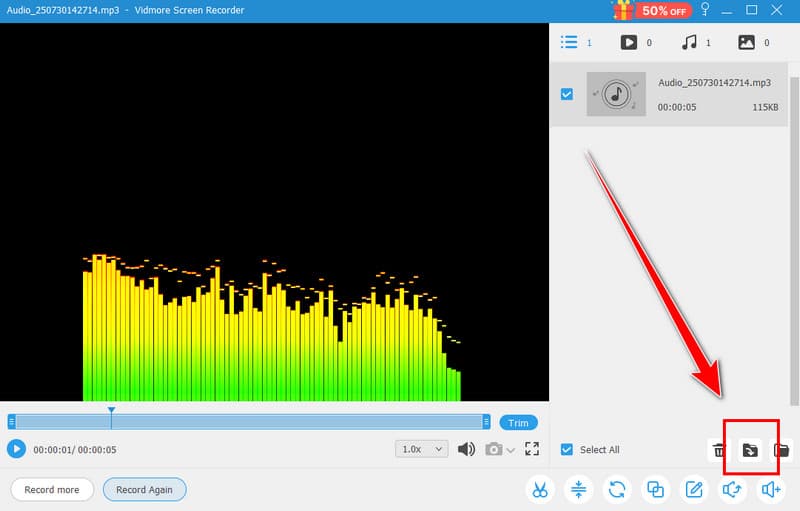
Dengan bantuan yang luar biasa ini perekam suara online Anda dapat dengan mudah menyimpan musik tanpa harus bergantung pada paket berlangganan. Keunggulannya adalah Anda dapat merekam lebih banyak audio dari berbagai platform, menjadikannya perekam yang ideal untuk Windows dan Mac.
Bagian 5. FAQ tentang Reset Kata Sandi Spotify
Apakah Spotify mengirimkan email saat mengatur ulang kata sandi?
Tentu saja. Spotify akan mengirimkan pesan ke email Anda. Ini untuk memastikan bahwa Anda adalah pemilik asli akun tersebut. Setelah Spotify memverifikasi bahwa Anda adalah pemilik asli, Anda dapat mengatur ulang kata sandi Spotify Anda dengan mudah.
Apa persyaratan kata sandi Spotify?
Syarat untuk mengubah kata sandi Spotify hanya 8 karakter. Agar unik, sebaiknya gunakan kombinasi huruf besar dan kecil, angka, dan simbol.
Seberapa sering Anda harus mengubah kata sandi Spotify Anda?
Ya, itu tergantung keputusan Anda. Anda dapat mengubah kata sandi sesering mungkin, terutama jika Anda merasa akun Anda tidak aman. Namun, banyak pengguna dapat dengan mudah lupa kata sandi mereka karena terus-menerus mengubah kata sandi. Oleh karena itu, akan lebih baik untuk mengubah kata sandi jika perlu.
Kesimpulan
Sekarang, Anda telah belajar bagaimana mengubah dan setel ulang kata sandi Spotify Anda Berhasil. Anda juga menemukan apa yang harus dilakukan jika Anda tidak dapat mengakses email. Dengan demikian, kami dapat memastikan Anda dapat memulihkan akun Spotify Anda setelah prosedur selesai. Selain itu, jika Anda ingin menyimpan Spotify sebagai MP3 di desktop, sebaiknya gunakan Vidmore Screen Recorder. Dengan fitur Perekam Audio-nya, Anda dapat merekam musik Spotify secara efektif dan menyimpannya dengan kualitas audio yang memuaskan. Jadi, gunakan perangkat lunak ini dan dapatkan hasil yang Anda inginkan.